Nesse artigo, mostramos as coisas básicas que você deve verificar quando iPhone parou de sair som, as melhores soluções para corrigir problemas nas ligações ou jogos, e também a solução definitiva para corrigir os problemas do iPhone sem áudio. Ou seja, aqui você verá as dicas mais completas para recuperar o iPhone mudo. Então, continue lendo!

Verificações básicas para o iPhone sem som
Quando o áudio do iPhone não funciona, é recomendado verificar três coisas básicas primeiro para confirmar se há algum problema de hardware.
1 Verifique o botão do modo silencioso
Se seu iPhone estiver sem som do nada, verifique se o modo silencioso está ativado. Nesse modo, o alto-falante não toca, nem emite nenhum som, o que pode te fazer achar erroneamente que o iPhone ficou mudo.
Então, é uma boa ideia dar uma olhada no botão “toque/silencioso” que fica no lado esquerdo do iPhone. Se ele estiver mostrando a cor “laranja”, isso significa que o modo silencioso está ativado. Para desativar, mova o botão na direção contrária. Assim, o som voltará a sair normalmente.
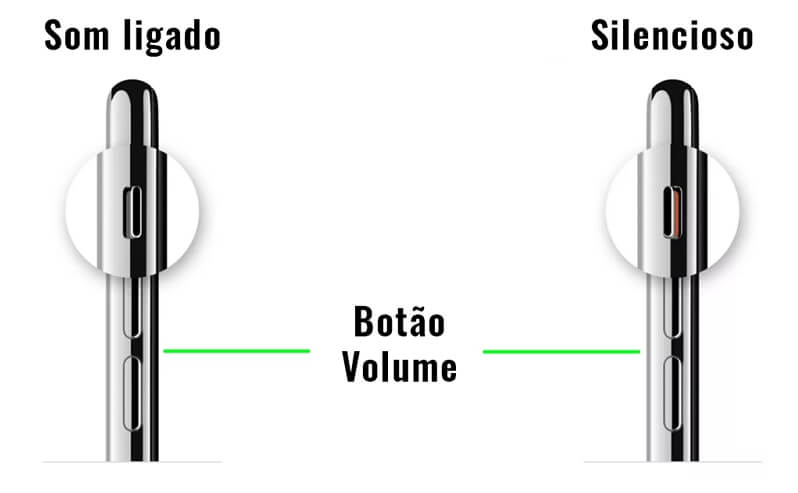
2 Verifique o Modo Não Perturbe
É muito fácil acabar confundindo as coisas e achar que seu iPhone não está saindo som quando, na verdade, o modo Não Perturbe está ativado. No caso, esse modo pode fazer o iPhone sem som nos jogos e reproduzir vídeos sem emitir toques, notificações, etc. Portanto, se você costuma usar o modo Não Perturbe, não esqueça de desativá-lo quando quiser voltar a ouvir os sons do celular. Você pode fazer isso dessas duas maneiras:
Método 1:
Vá até os Ajustes do celular, toque em “Foco”, selecione “Modo Não Perturbe” e desative para que os sons saiam normalmente.
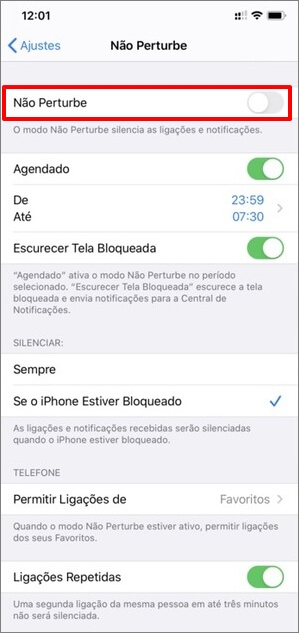
Método 2:
Abra a Central de Controle e toque no ícone “Não Perturbe” para desativar.
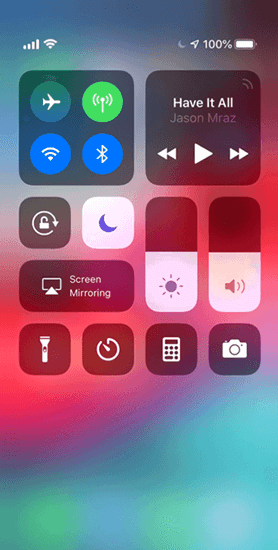
3 Veja a conecxão dos fones ou outros dispositivos conectados
Quando usamos AirPods ou outros fones, é muito fácil esquecer que os dispositivos ainda podem estar conectados ou que o celular está travado no modo fone de ouvido, fazendo com que o iPhone não saia áudio aparentemente. Nesse caso, você pode ajustar as configurações de som do iPhone e desligar o Bluetooth. Dessa forma, o som vai voltar a sair normalmente pelo alto-falante.
Passos necessários: Vá até Ajustes > “Bluetooth”, toque para desligar, finalize o modo de conexão Bluetooth e então verifique se o problema foi resolvido.
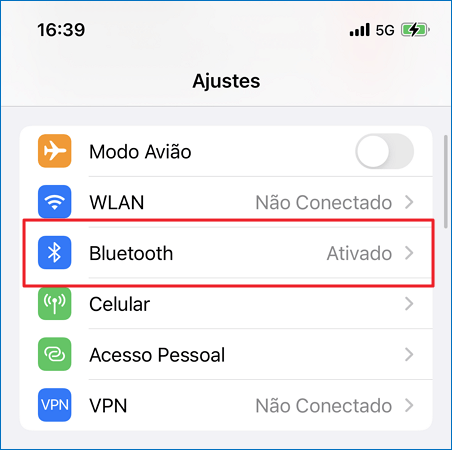
Corrigir aplicativos sem som no iPhone
Às vezes, o som do iPhone parou de funcionar em alguns apps, por exemplo: jogos, chamadas do LINE, ligações, etc. Para resolver isso, tente usar as 4 soluções práticas a seguir.
1. Verifique os ajustes e recursos de notificação
Se você desativou as notificações do aplicativo e esqueceu de reativar, pode ser por isso que seu iPhone não sai som na chamada ou nos jogos, por exemplo. Você pode confirmar isso seguindo esses passos:
Passos necessários: Vá até Ajustes > “Notificações”, selecione o aplicativo em questão, ative a opção “Permitir Notificações” e marque as funções “Estilo do Banner” e “Sons” para ativá-las. Aqui tira um exemplo do App Store.
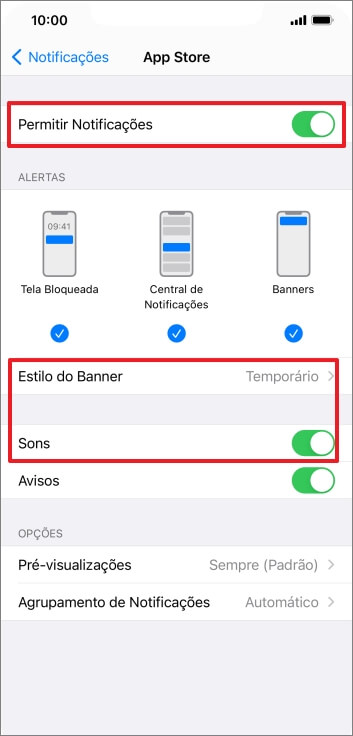
2. Verifique a opção “Notificações Relevantes”
Quando seu iPhone perdeu o som nas notificações, deslize uma notificação para à esquerda na tela inicial, você pode configurar os sons do app e, quando eles estiverem ativados, as notificações também terão um som.
Sendo assim, deslize para baixo na central de notificação ou na tela inicial, toque na notificação do app que está sem som, deslize para à esquerda, toque em “Gerenciar” e depois toque em “Receber Proeminentemente”. Assim, as notificações serão entregues imediatamente e com som.
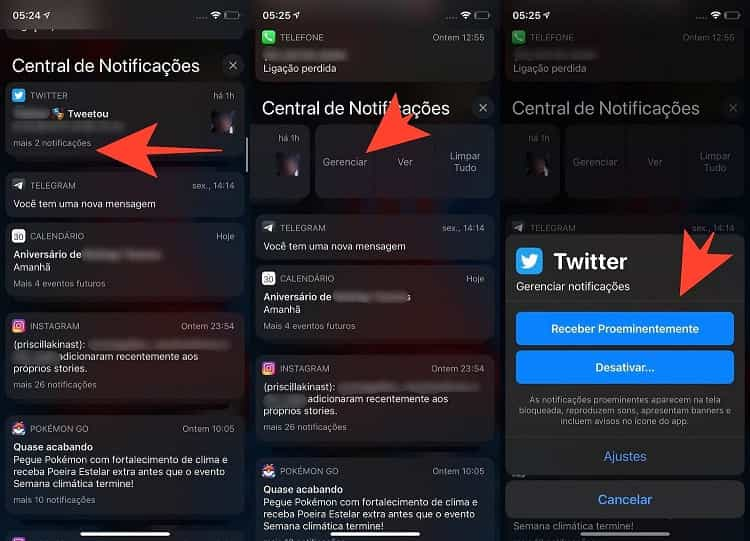
3. Dê uma olhada nos ajustes de som do próprio app
Seu iPhone parou de sair som nos apps, isso pode estar acontecendo porque as configurações de som dos próprios apps foram desativadas, ou então elas ficam assim por padrão. Nesse caso, o som precisa de ser ativado manualmente.
Passo 1: Vá até Ajustes > “Notificações” e selecione o app que você deseja que as notificações sejam entregues com som.
Passo 2: Depois de ativar as opções “Permitir Notificações” e “Sons”, toque em “Ajustes de Notificação do app” na parte de baixo.
Passo 3: Vá para a tela de configurações do app, ative a função “Lembrete” e selecione o efeito sonoro desejado para ativar os alertas integrados do aplicativo.
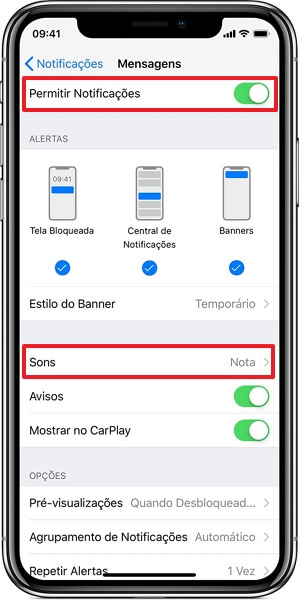
4. Permita o acesso ao microfone
De facto, o iPhone sem som na ligação, nos jogos, nas chamadas do LINE, ou a permissão ao microfone podem afetar a saída do som.
Passos necessários: Vá até Ajustes > “Privacidade” > “Microfone”. Vai ser mostrada uma lista com os apps que requerem permissão ao microfone. Selecione quaisquer aplicativos que você deseja que envie notificações e permita o acesso.
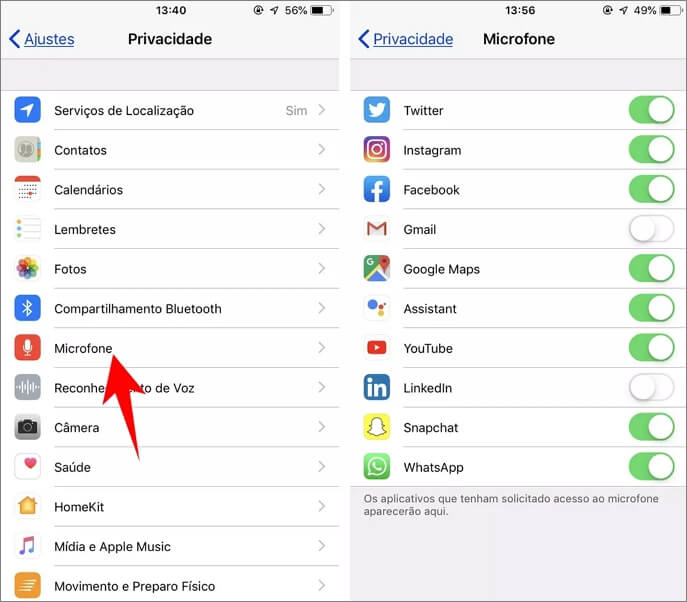
Soluções simples do iPhone não sair som
iPhone está mudo, o que fazer? Se o som do iPhone não sair quando recebe uma ligação, você tentar os três métodos simples a seguir para resolver o problema.
1 Dê uma olhada na opção “Silenciar Chamadores Desconhecidos”
Se você está usando o iOS 14 ou posteriores, a opção “Silenciar Chamadores Desconhecidos” fica ativa por padrão, o que pode te fazer achar erroneamente que o áudio não funciona no iPhone, pois essa função faz com que as chamadas de empresas ou delivery sejam silenciadas automaticamente.
Para resolver o problema, desative essa função para que assim chamadas desconhecidas não sejam silenciadas ou acabem indo para a caixa postal. Você pode fazer isso assim:
Passos necessários: Vá até Ajustes > “Telefone” e desative a função “Silenciar Chamadores Desconhecidos” para que o som das ligações saia normalmente.
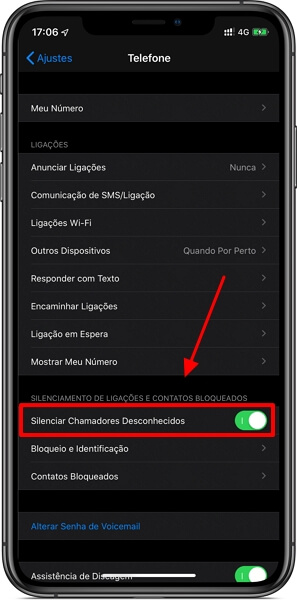
2 Verifique os contatos bloqueados
É possível visualizar os números de celular indesejados na lista de Contatos Bloqueados quando seu iPhone não toca som. De maneira automática, o iPhone não exibe notificações de ligações, mensagens, e-mails ou chamadas via FaceTime de contatos bloqueados.
Passo 1: Vá até os Ajustes, selecione a opção “Telefone” e toque em “Contatos Bloqueados” para ver a lista.
Passo 2: Toque em “Editar” no canto superior direito, deslize o contato que você deseja desbloquear para a esquerda, toque em “Desbloquear” no lado direito e selecione “Finalizar” para resolver o problema.
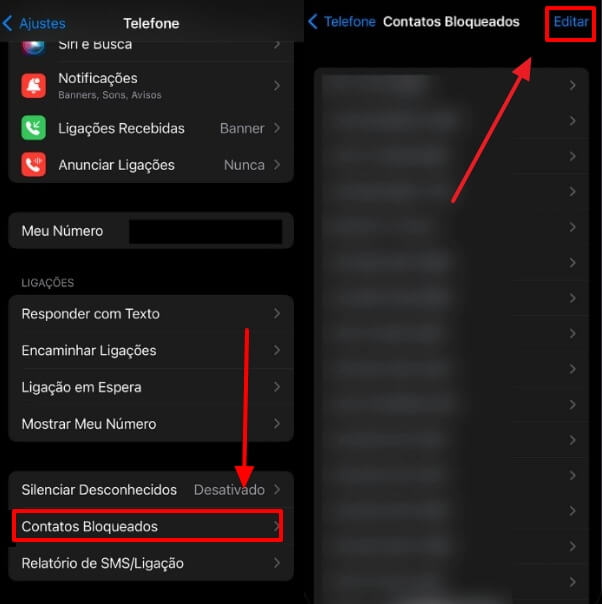
3 Veja os ajustes de toque para chamadas recebidas
Quando o iPhone está configurado com um toque personalizado, a exclusão ou dano acidental no arquivo utilizado pode ser a causa para o iPhone sem sair som. Os passos a seguir podem te ajudar a descobrir se há algum problema com o arquivo do toque.
Passo 1: Vá até os Ajustes, toque em “Sons e Tato”, e arraste o controle deslizante "TOQUE E ALERTAS" de um lado para o outro algumas vezes. Se iPhone não sair som ou o botão do controle deslizante estiver indisponível, talvez o alto-falante precise de serviço. Depois toque em “Toque” e selecione o toque “Padrão”.
Passo 2: Além disso, abra o app Contatos, toque em “Informações de Contato” e depois “Editar Informações de Contato” para verificar se existem contatos que estão silenciados ou usando toques personalizados.
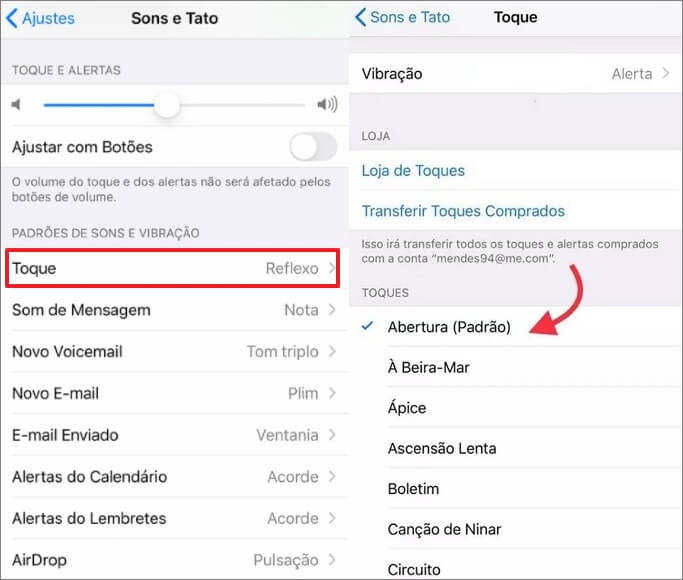
Soluções avançadas do iPhone sem áudio
Se nenhuma das opções anteriores resolver seu problema, tente usar os métodos avançados a seguir: usar uma ferramenta profissional de reparo para iOS, atualizar o sistema iOS, redefinir o iPhone ou contactar com a assistência tecnológica. Com certeza esses métodos vão te ajudar a resolver o problema do seu iPhone não ter som rapidamente e com alta eficiência.
1. Use uma ferramenta profissional de reparo para iOS
Seu iPhone sem som pode por causa de um erro de software. Nesse caso, você pode experimentar a ferramenta dedicado a reparar iOS - iMyFone Fixppo para resolver seu problema com um clique e não precisa de sair da casa.
- Ele consegue resolver qualquer problema de som do iPhone sem apagar seus dados através do seu modo padrão.
- Possui um interface mais amigável, pode resolver seus problemas em sua casa e sem precisar de nenhuns conhecimentos tecnológicos.
- Ele consegue resolver mais de 150 tipos de problemas do iOS, como o iPhone travando, AirPods não conecta, iPhone sem serviço, aparelho com a tela amarela, etc.
- Ajud-lo a entrar e sair do modo de recuperação com apenas um clique e grátis, e também é uma melhor ferramenta para fazer downgrade/atualização do iOS.
- Ele é compatível com a maioria dos modelos de iPhone/iPad/iPod touch e suporta o iOS 18/26, e iPhone 4 para iPhone 16, etc.
Veja os passos detalhados de corrigir o erro de som do iPhone não funcionar:
Passo 1: Baixe e instale o iMyFone Fixppo, abra o programa, selecione o “Modo Padrão” e conecte seu iPhone ao computador.

Passo 2: O Fixppo detectará a versão do firmware disponível de acordo com o modelo do iPhone, depois você só precisará de confirmar e clicar em “Download”.

Passo 3: Quando o firmware for baixado, clique em “Descompactar” e espere o processo terminar. Em seguida, clique em “Começar” e o programa começará a reparar o problema do iPhone ficar mudo.
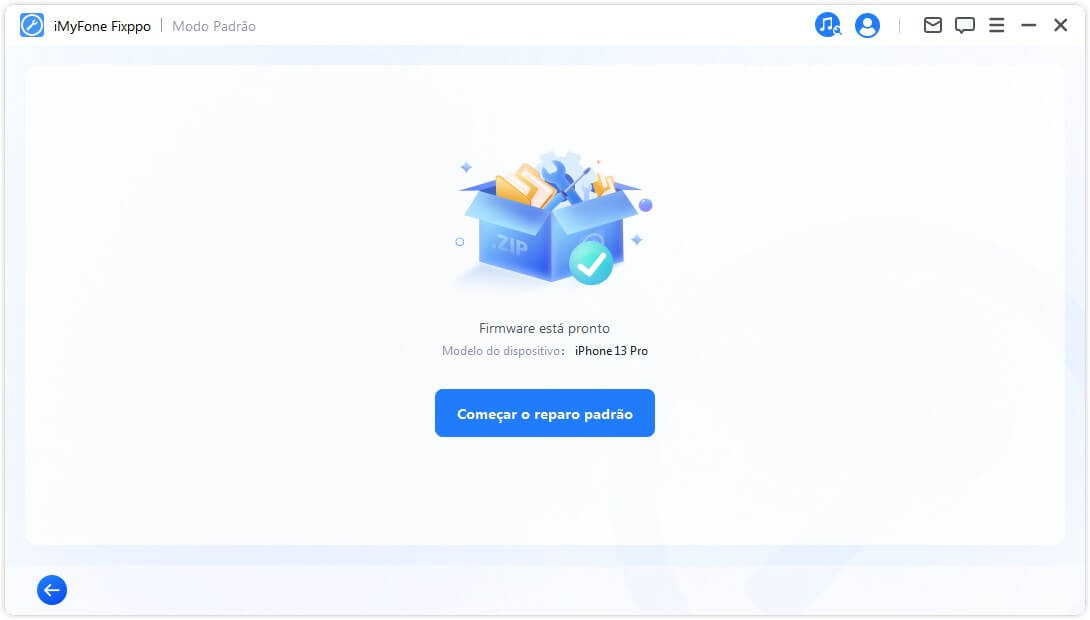
Passo 4: Espere até que o processo de reparo termine, e o iPhone irá reiniciar automaticamente. Agora, tente fazer uma ligação e usar outras funções do celular para ver se o problema foi resolvido.

Também preparamos um vídeo tutorial. Dê uma olhada para aprender a corrigir o problema do iPhone estar sem som!
2. Atualize o sistema iOS
Se a versão do seu iOS for muito antiga, isso pode causar incompatibilidades entre os aplicativos e a função de áudio, fazendo com que seu iPhone não esteja saindo som. Nesse caso, verifique se o iPhone possui uma atualização do iOS que precisa de ser baixada e instalada.
Passos necessários: Vá até Ajustes > “Geral” e selecione a opção “Atualização de Software” para atualizar para a versão mais recente do iOS.

3. Redefina seu iPhone
Se nenhum dos métodos anteriores resolver o erro de iPhone não dar som, você pode tentar redefinir o seu iPhone. Mas, antes disso, faça um backup completo do aparelho, pois essa operação pode apagar todas as informações do seu dispositivo.
Passo 1: Vá até Ajustes > “Geral” e procure a opção “Transferir ou Redefinir o iPhone”.
Passo 2: Toque em “Redefinir” > “Redefinir Todos os Ajustes”. Espere o processo terminar e veja se o problema foi resolvido.
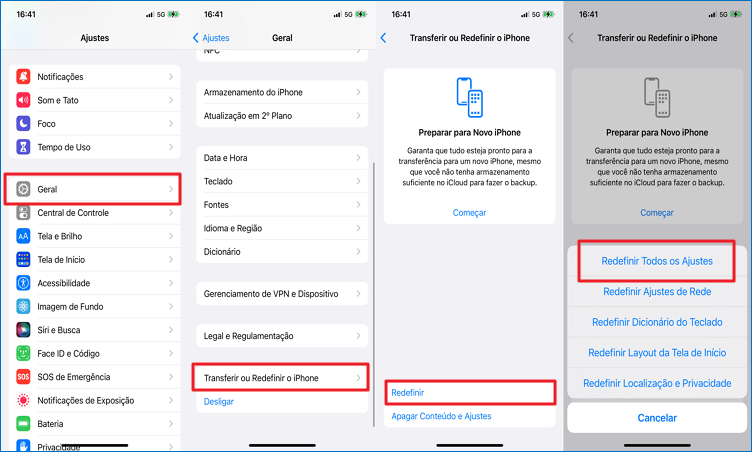
4. Contacte com o Centro do Suporte
Se seu iPhone ainda não sair áudio, é provável que seu iPhone esteja por causa de algum problema de hardware. Nesse caso, é necessário acessar o site oficial da Apple para fazer um agendamento e enviar seu aparelho para reparo.
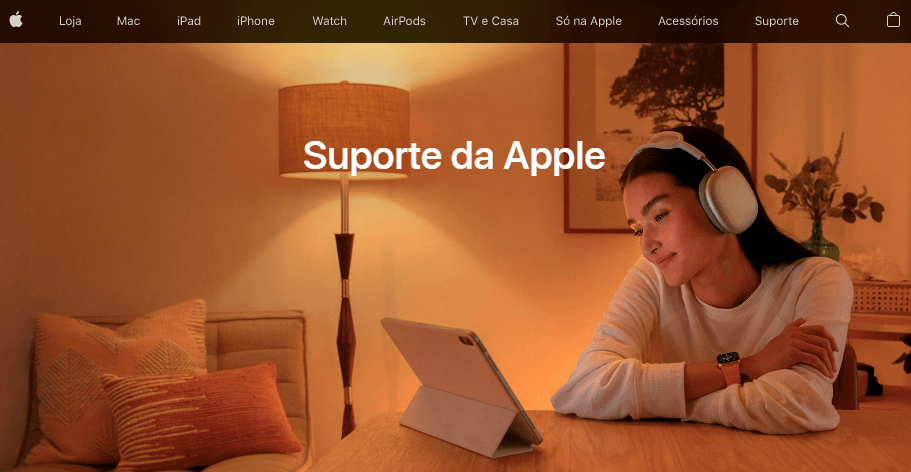
Conclusão
Aqui estão as soluções práticas para resolver o problema do iPhone sem som e esperamos que elas tenham te ajudado a solucionar essa situação de maneira rápida e fácil. Caso seu iPhone fique mudo nas ligações, jogos ou vídeos, e se preocupe com uma perda de dados, é recomendado altamente usar a ferramenta de reparo do sistema iOS para corrigir problemas rapidamente e salvar seus dados.
Além disso, também recomendamos limpar regularmente o alto-falante do seu celular e verificar se não há nenhuma poeira, detritos ou outros corpos estranhos, o que pode impedir o som de sair corretamente do seu iPhone!






